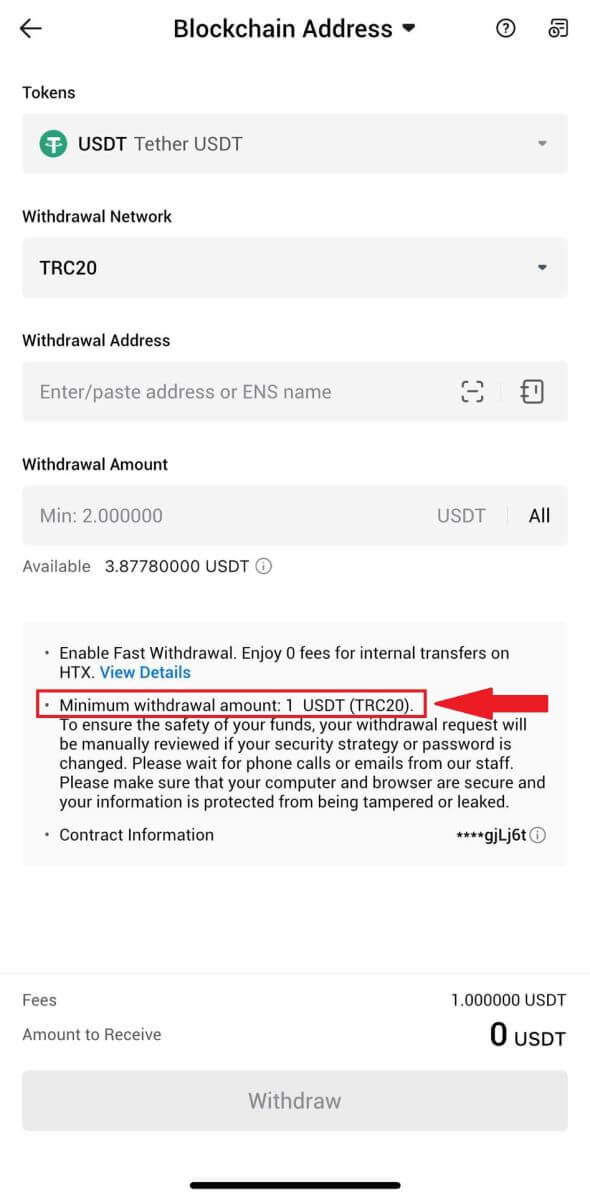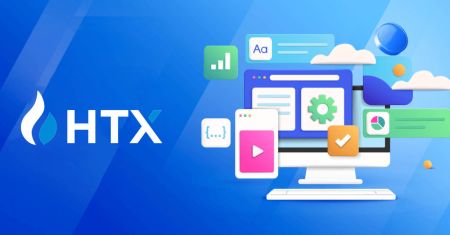Pogosto zastavljena vprašanja (FAQ) o HTX
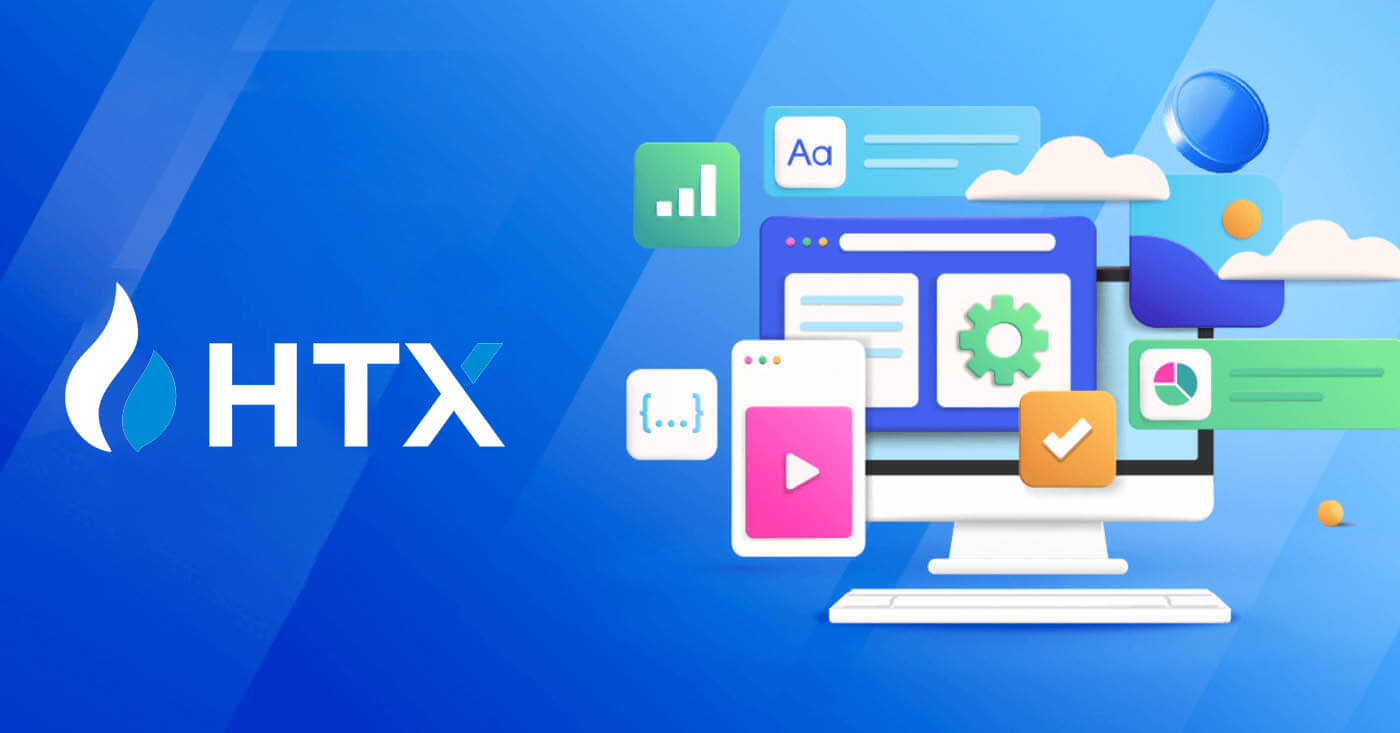
račun
Zakaj ne morem prejemati e-pošte od HTX?
Če ne prejemate e-poštnih sporočil, poslanih od HTX, sledite spodnjim navodilom, da preverite nastavitve e-pošte:Ali ste prijavljeni na e-poštni naslov, registriran v vašem računu HTX? Včasih ste morda odjavljeni iz e-pošte v svoji napravi in zato ne vidite e-pošte HTX. Prijavite se in osvežite.
Ste preverili mapo neželene e-pošte? Če ugotovite, da vaš ponudnik e-poštnih storitev potiska e-poštna sporočila HTX v mapo z neželeno pošto, jih lahko označite kot »varne«, tako da e-poštne naslove HTX dodate na seznam dovoljenih. Za nastavitev si lahko ogledate Kako dodati e-pošto HTX na beli seznam.
Ali vaš e-poštni odjemalec ali ponudnik storitev deluje normalno? Če želite biti prepričani, da vaš požarni zid ali protivirusni program ne povzroča varnostnega konflikta, lahko preverite nastavitve e-poštnega strežnika.
Je vaš nabiralnik poln e-poštnih sporočil? Če ste dosegli omejitev, ne boste mogli pošiljati ali prejemati e-pošte. Če želite narediti prostor za nova e-poštna sporočila, lahko odstranite nekaj starejših.
Registrirajte se z običajnimi e-poštnimi naslovi, kot so Gmail, Outlook itd., če je le mogoče.
Zakaj ne morem dobiti SMS kod za preverjanje?
HTX si vedno prizadeva izboljšati uporabniško izkušnjo z razširitvijo pokritosti s avtentikacijo SMS. Kljub temu nekatere države in regije trenutno niso podprte.Če ne morete omogočiti preverjanja pristnosti SMS, preverite naš svetovni seznam pokritosti s SMS-ji, da preverite, ali je vaša lokacija pokrita. Uporabite Google Authentication kot primarno dvostopenjsko avtentikacijo, če vaše lokacije ni na seznamu.
Če še vedno ne morete prejeti kode SMS tudi potem, ko ste aktivirali preverjanje pristnosti SMS ali če trenutno živite v državi ali regiji, ki je zajeta na našem globalnem seznamu pokritosti SMS, morate storiti naslednje:
- Prepričajte se, da je na vaši mobilni napravi močan signal omrežja.
- Na telefonu onemogočite vse programe za blokiranje klicev, požarni zid, protivirusne programe in/ali programe za klice, ki morda preprečujejo delovanje naše številke kode SMS.
- Ponovno vklopite telefon.
- Namesto tega poskusite z glasovnim preverjanjem.
Kako spremenim svoj e-poštni račun na HTX?
1. Pojdite na spletno mesto HTX in kliknite ikono profila. 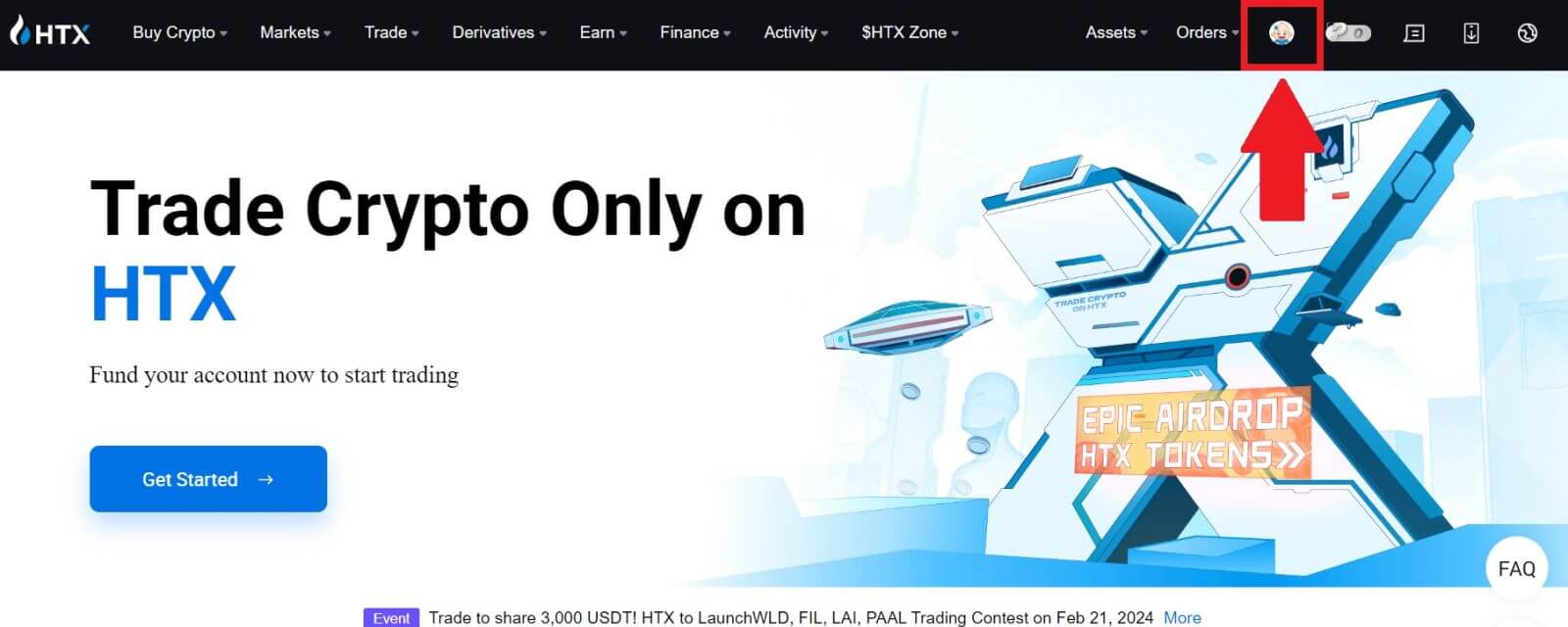
2. V razdelku za e-pošto kliknite [Spremeni e-poštni naslov].
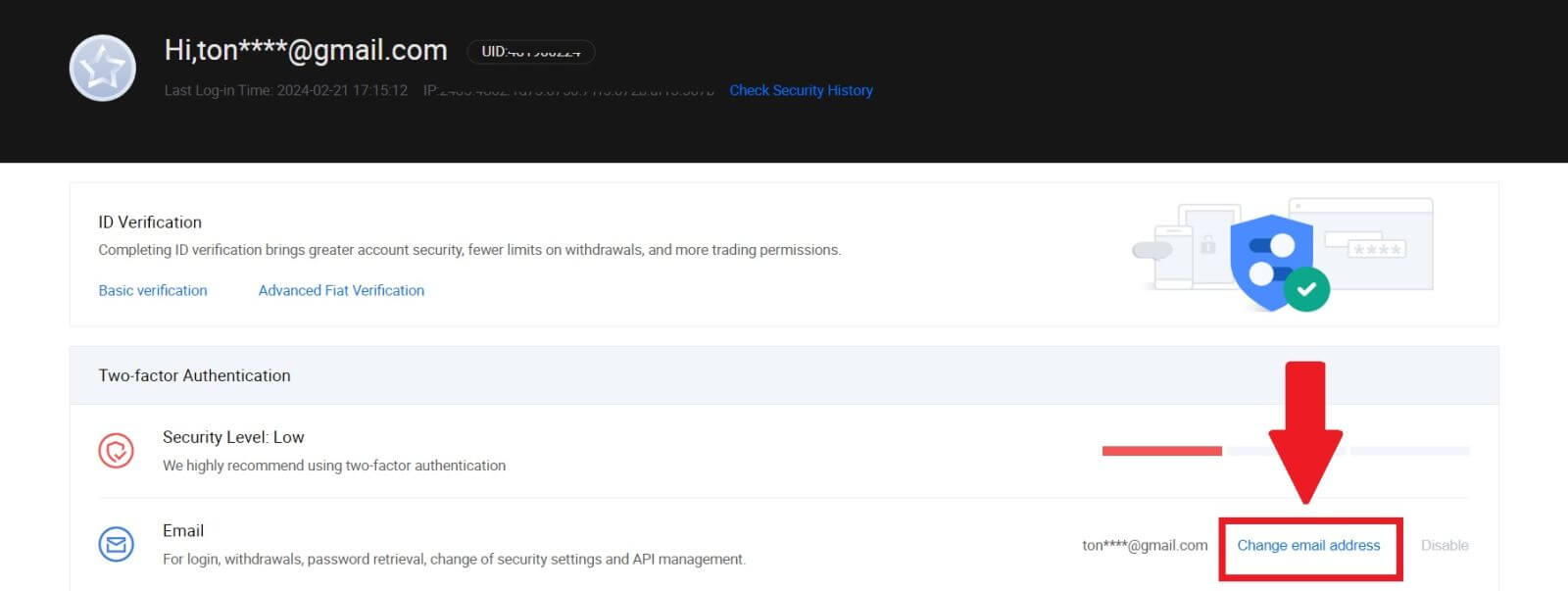
3. Vnesite kodo za preverjanje e-pošte s klikom na [Pridobi preverjanje]. Nato za nadaljevanje kliknite [Potrdi] .
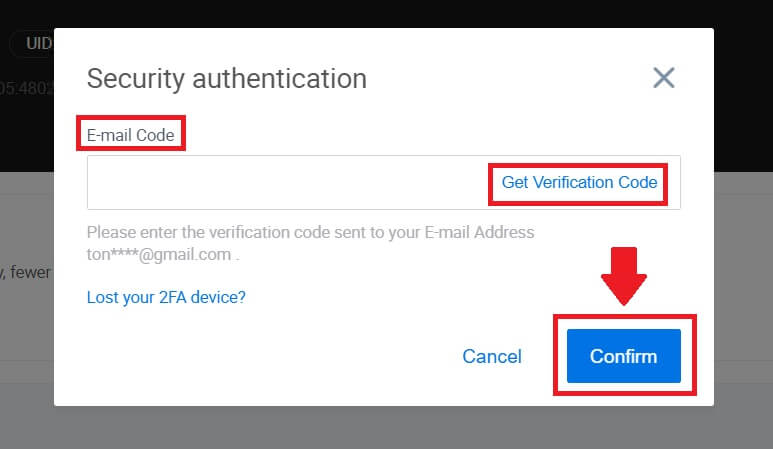
4. Vnesite svoj novi e-poštni naslov in novo potrditveno kodo ter kliknite [Potrdi]. Po tem ste uspešno spremenili svoj e-poštni naslov.
Opomba:
- Po spremembi e-poštnega naslova se boste morali znova prijaviti.
- Zaradi varnosti vašega računa bodo dvigi začasno prekinjeni za 24 ur po spremembi vašega e-poštnega naslova

Kaj je dvofaktorska avtentikacija?
Dvofaktorska avtentikacija (2FA) je dodatna varnostna plast k preverjanju e-pošte in geslu vašega računa. Ko je 2FA omogočen, boste morali pri izvajanju določenih dejanj na platformi HTX zagotoviti kodo 2FA.
Kako deluje TOTP?
HTX uporablja časovno zasnovano enkratno geslo (TOTP) za dvofaktorsko avtentikacijo, vključuje generiranje začasne, edinstvene enkratne 6-mestne kode*, ki je veljavna samo 30 sekund. To kodo boste morali vnesti za izvajanje dejanj, ki vplivajo na vaša sredstva ali osebne podatke na platformi.
*Upoštevajte, da mora biti koda sestavljena samo iz številk.
Kako povezati Google Authenticator (2FA)?
1. Pojdite na spletno mesto HTX in kliknite ikono profila. 
2. Pomaknite se navzdol do razdelka Google Authenticator in kliknite [Povezava].
3. V telefon morate prenesti aplikacijo Google Authenticator.
Pojavilo se bo pojavno okno z vašim varnostnim ključem Google Authenticator. Skenirajte kodo QR z aplikacijo Google Authenticator.
Kako dodati svoj račun HTX v aplikacijo Google Authenticator?
Odprite aplikacijo Google Authenticator. Na prvi strani izberite [Add a code] in tapnite [Scan a QR code] ali [Enter a setup key].
 4. Ko ste uspešno dodali svoj GA, vnesite svojo 6-mestno kodo Google Authenticator in kliknite [Pošlji].
4. Ko ste uspešno dodali svoj GA, vnesite svojo 6-mestno kodo Google Authenticator in kliknite [Pošlji].
5. Vnesite potrditveno e-poštno kodo s klikom na [Pridobi potrditveno kodo] .
Po tem kliknite [Potrdi] in uspešno ste omogočili 2FA v svojem računu.
Preverjanje
Kako dokončati preverjanje identitete na HTX? Vodnik po korakih (splet)
Preverjanje osnovnih dovoljenj L1 na HTX
1. Pojdite na spletno mesto HTX in kliknite ikono profila. 
2. Za nadaljevanje kliknite [Osnovno preverjanje] . 
3. V razdelku Osebno preverjanje kliknite [Preveri zdaj].
4. V razdelku L1 Basic Permission kliknite [Preveri zdaj] za nadaljevanje .
5. Izpolnite vse spodnje podatke in kliknite [Pošlji].
6. Po predložitvi informacij, ki ste jih izpolnili, ste zaključili preverjanje dovoljenj L1. 
Preverjanje osnovnih dovoljenj L2 na HTX
1. Pojdite na spletno mesto HTX in kliknite ikono profila. 
2. Za nadaljevanje kliknite [Osnovno preverjanje] . 
3. V razdelku Osebno preverjanje kliknite [Preveri zdaj].
4. V razdelku L2 Basic Permission kliknite [Preveri zdaj] za nadaljevanje .
Opomba: Za nadaljevanje preverjanja L2 morate dokončati preverjanje L1.
5. Izberite vrsto dokumenta in državo izdaje dokumenta.
Začnite s fotografiranjem dokumenta. Nato naložite jasne slike sprednje in zadnje strani osebnega dokumenta v za to namenjena polja. Ko sta obe sliki razločno vidni v dodeljenih poljih, kliknite [Pošlji] za nadaljevanje.
6. Po tem počakajte, da ekipa HTX pregleda in ste zaključili preverjanje dovoljenj L2.


Napredno preverjanje dovoljenj L3 na HTX
1. Pojdite na spletno mesto HTX in kliknite ikono profila.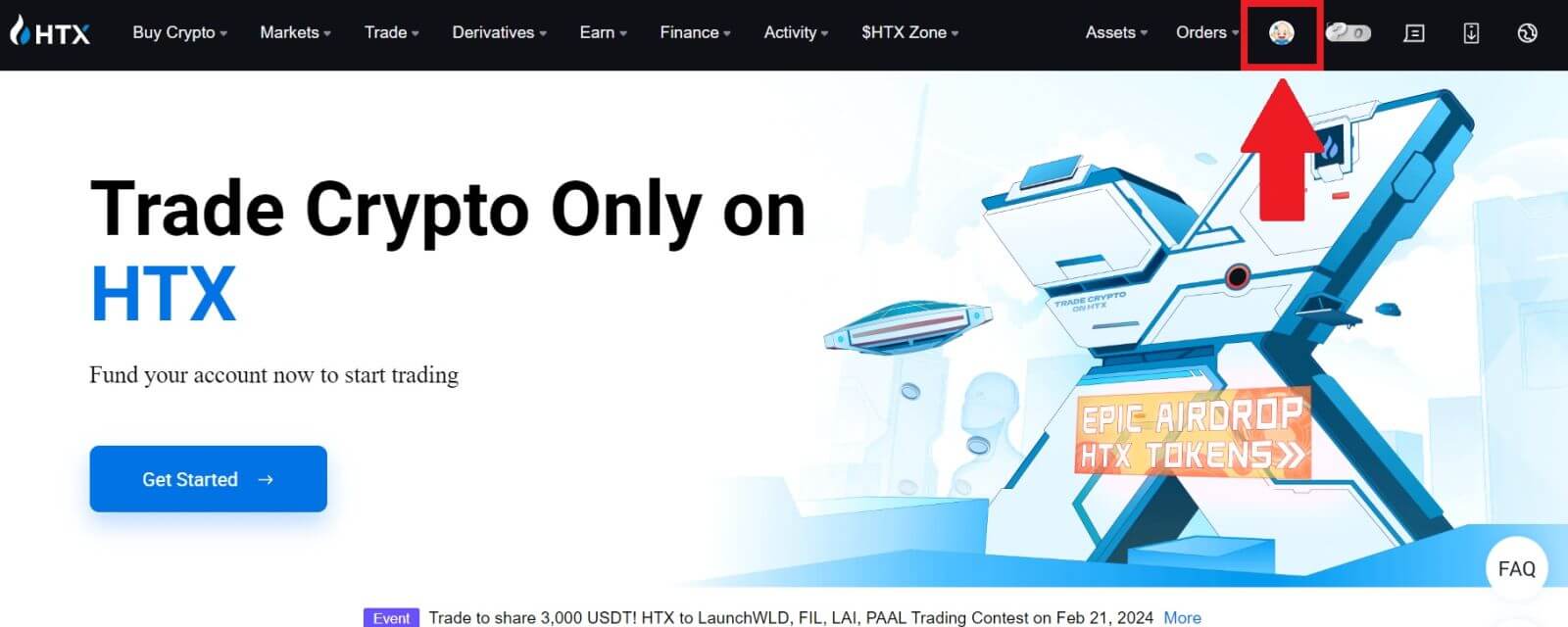
2. Za nadaljevanje kliknite [Osnovno preverjanje] .
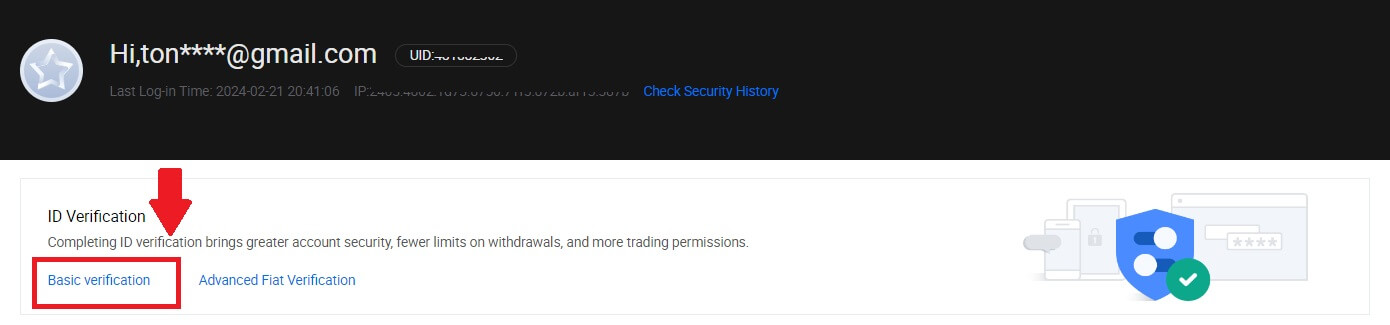
3. V razdelku Osebno preverjanje kliknite [Preveri zdaj].
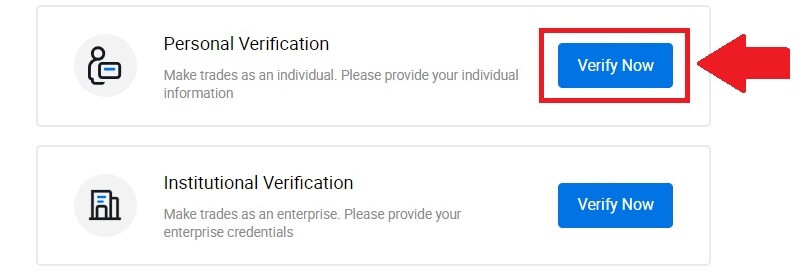
4. V razdelku z naprednimi dovoljenji L3 kliknite [Preveri zdaj] za nadaljevanje .
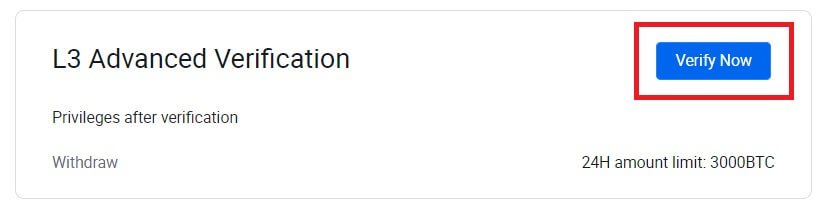 5. Za to preverjanje L3 morate za nadaljevanje prenesti in odpreti aplikacijo HTX v telefonu.
5. Za to preverjanje L3 morate za nadaljevanje prenesti in odpreti aplikacijo HTX v telefonu. 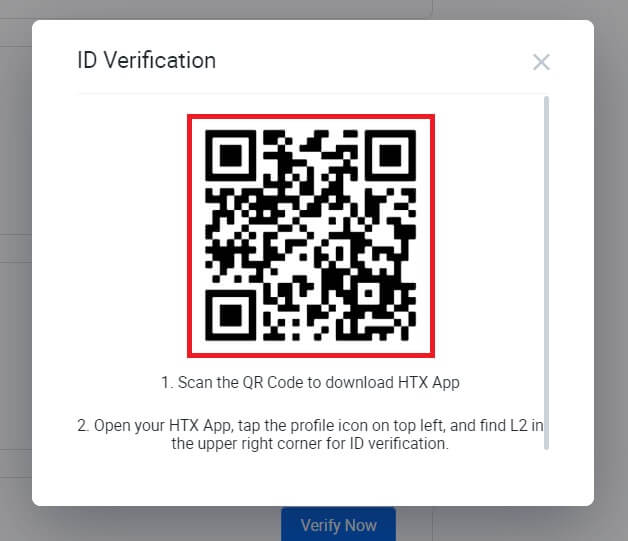
6. Prijavite se v svojo aplikacijo HTX, tapnite ikono profila zgoraj levo in tapnite [L2] za preverjanje ID-ja.
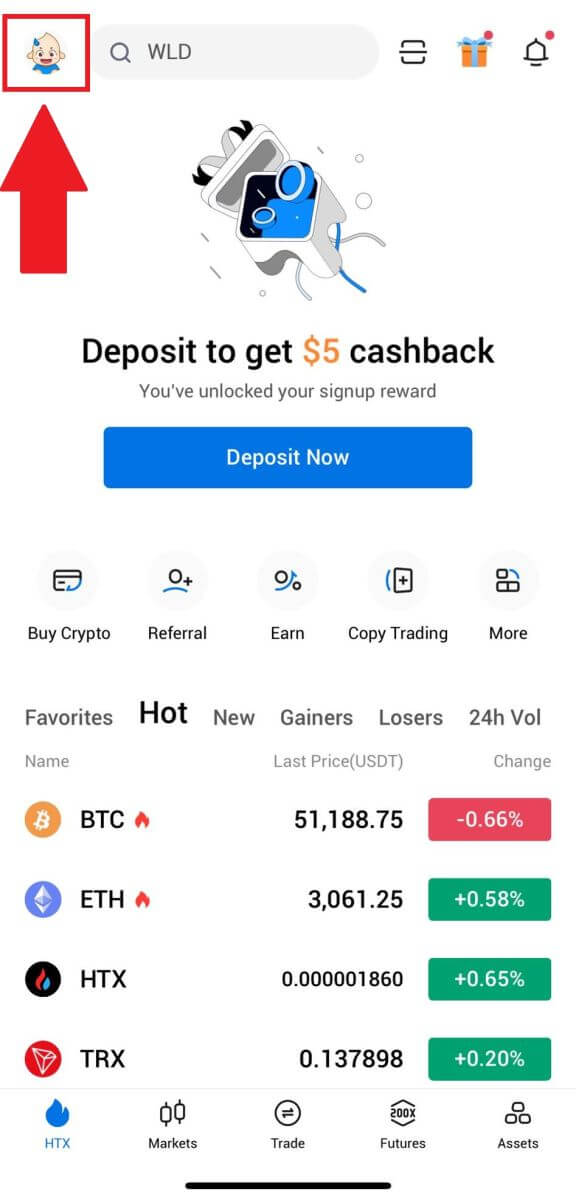
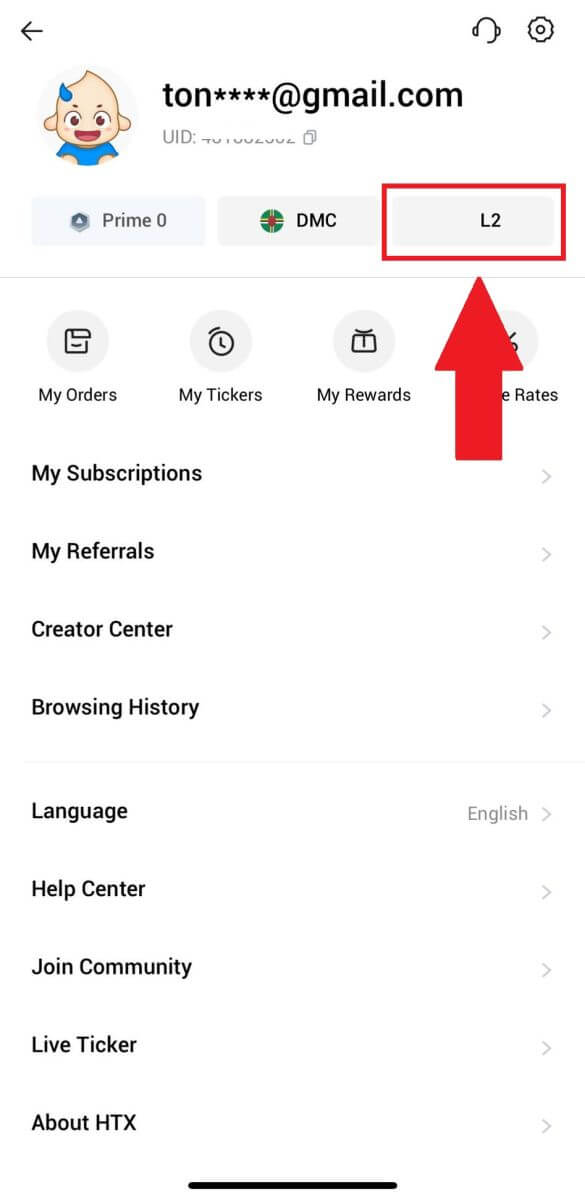
7. V razdelku Preverjanje L3 tapnite [Preveri].
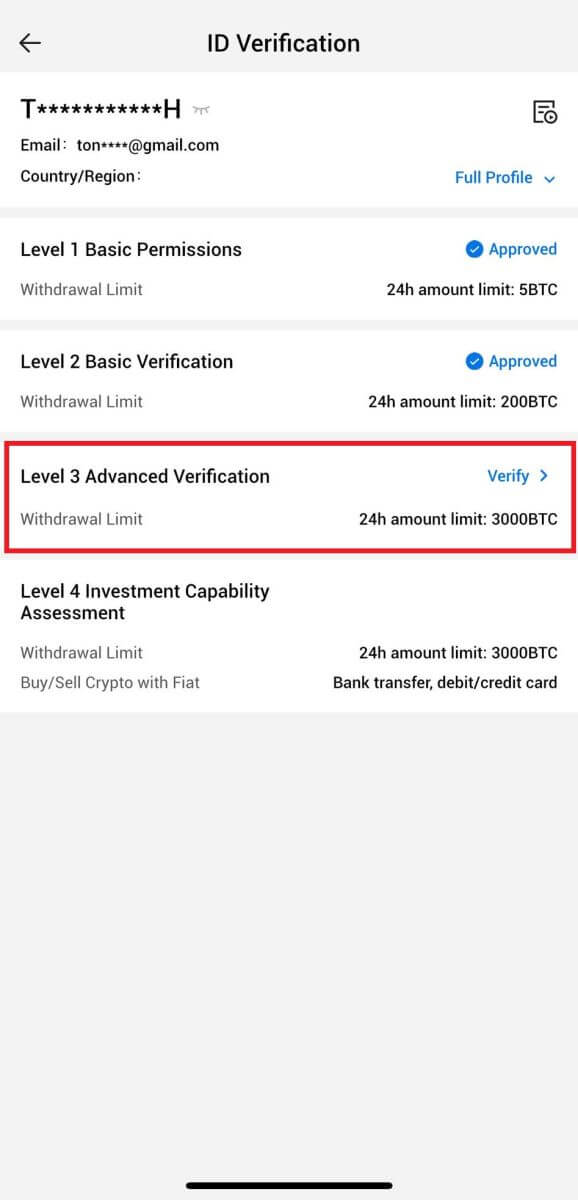
8. Za nadaljevanje postopka dokončajte prepoznavanje obraza.
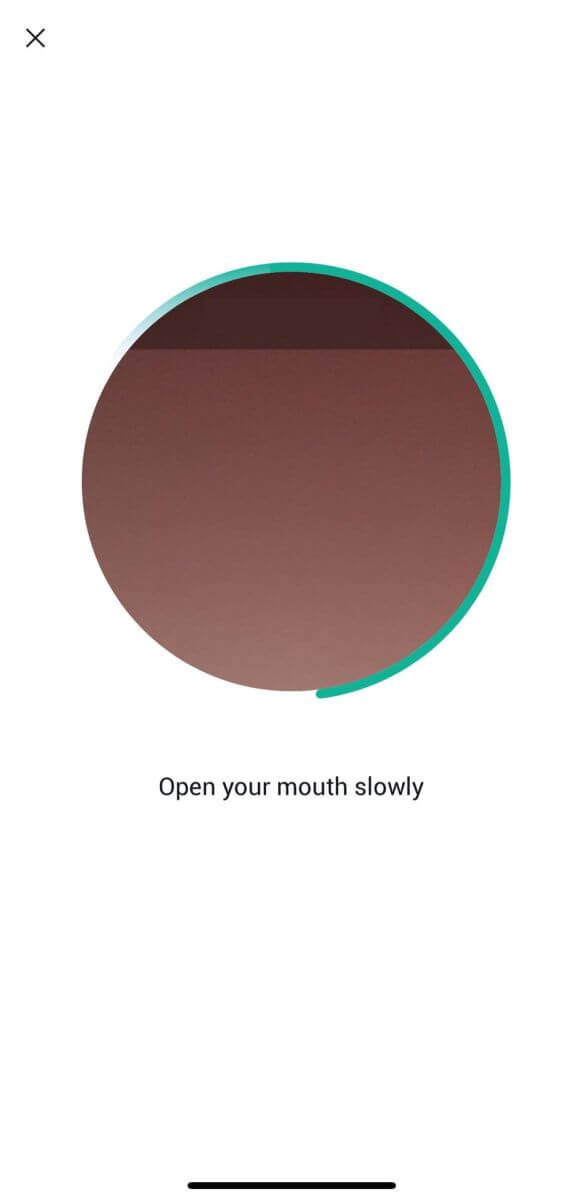
9. Preverjanje stopnje 3 bo uspešno, ko bo vaša prijava odobrena.
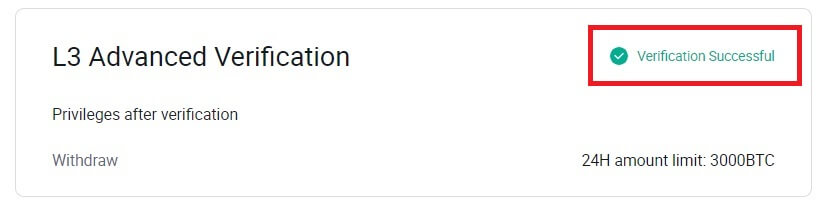
Preverjanje ocene naložbene zmogljivosti L4 na HTX
1. Pojdite na spletno mesto HTX in kliknite ikono profila.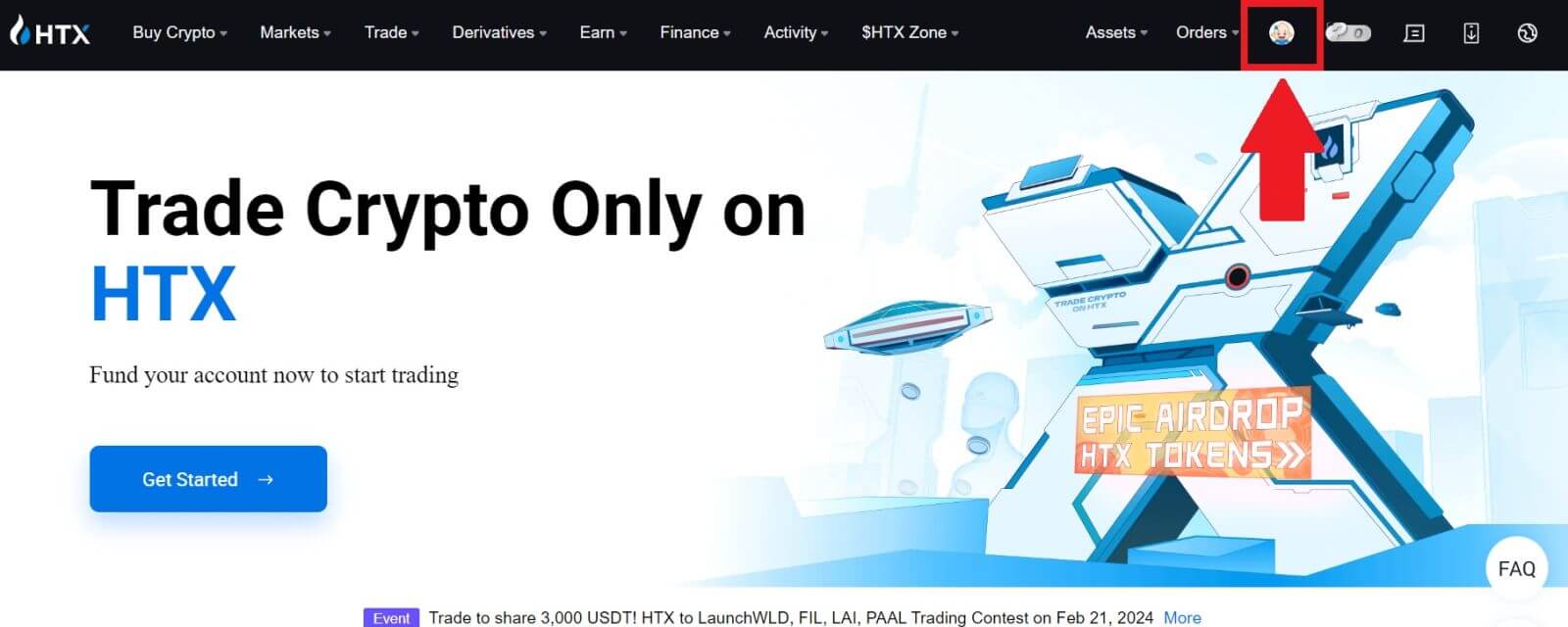
2. Za nadaljevanje kliknite [Osnovno preverjanje] .
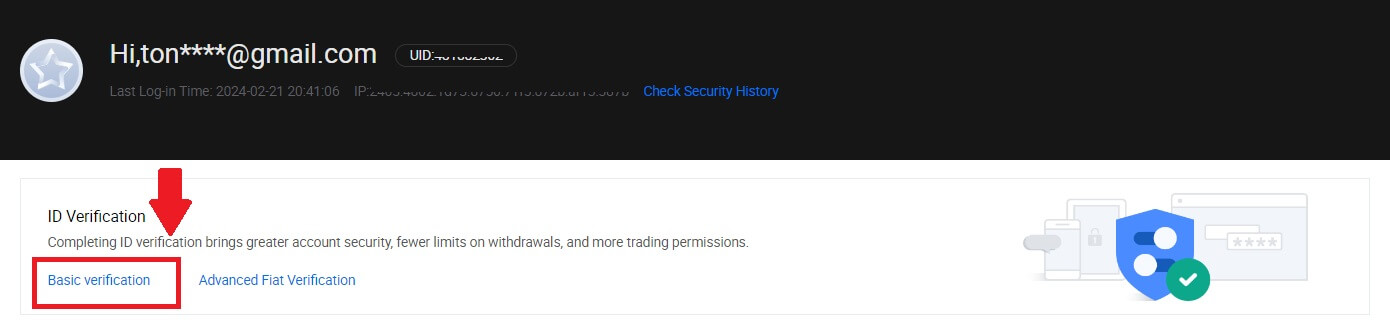
3. V razdelku Osebno preverjanje kliknite [Preveri zdaj].
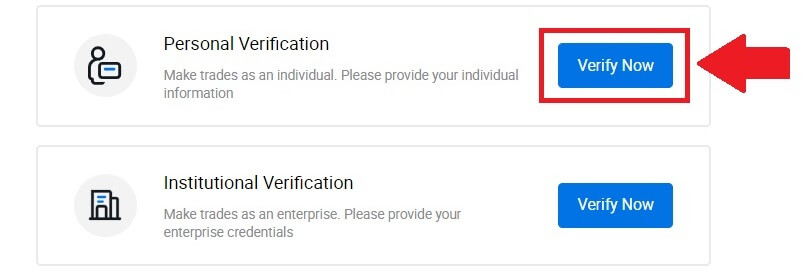
4. V razdelku L4 kliknite [Preveri zdaj] za nadaljevanje .
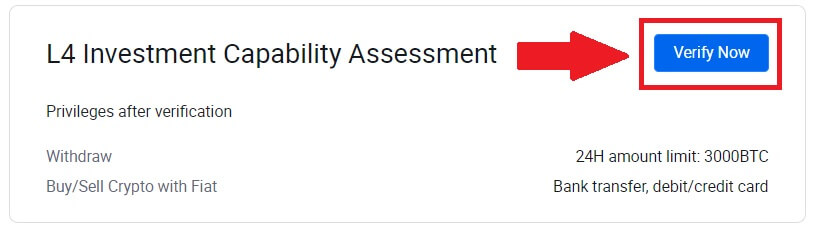
5. Glejte naslednje zahteve in vse podprte dokumente, izpolnite spodnje informacije in kliknite [Pošlji].
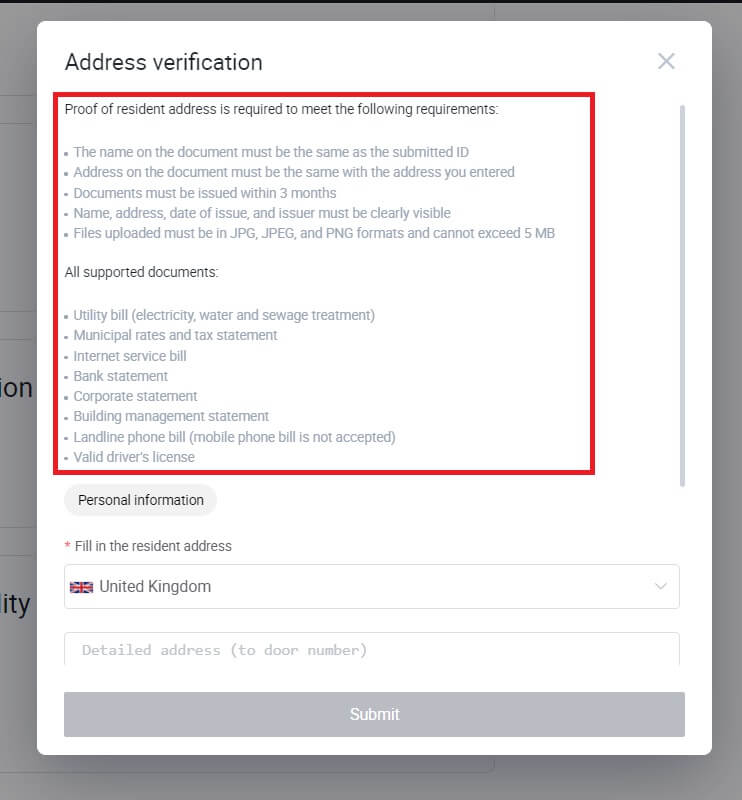
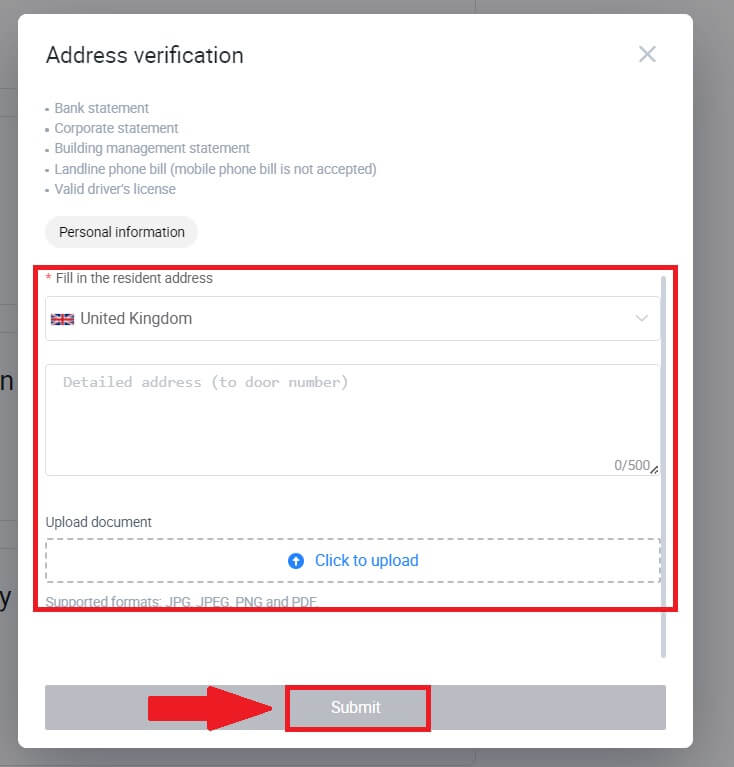
6. Po tem ste uspešno opravili oceno naložbene sposobnosti L4.
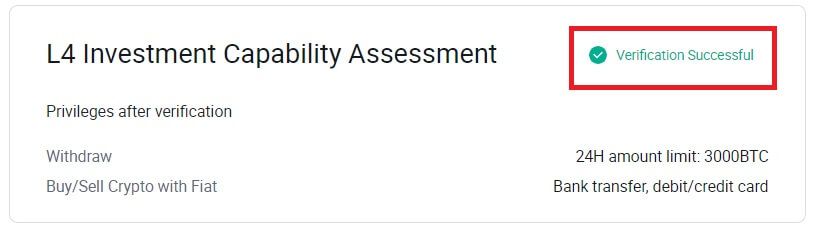
Kako dokončati preverjanje identitete na HTX? Vodnik po korakih (aplikacija)
Preverjanje osnovnih dovoljenj L1 na HTX
1. Prijavite se v svojo aplikacijo HTX, tapnite ikono profila zgoraj levo. 2. Za nadaljevanje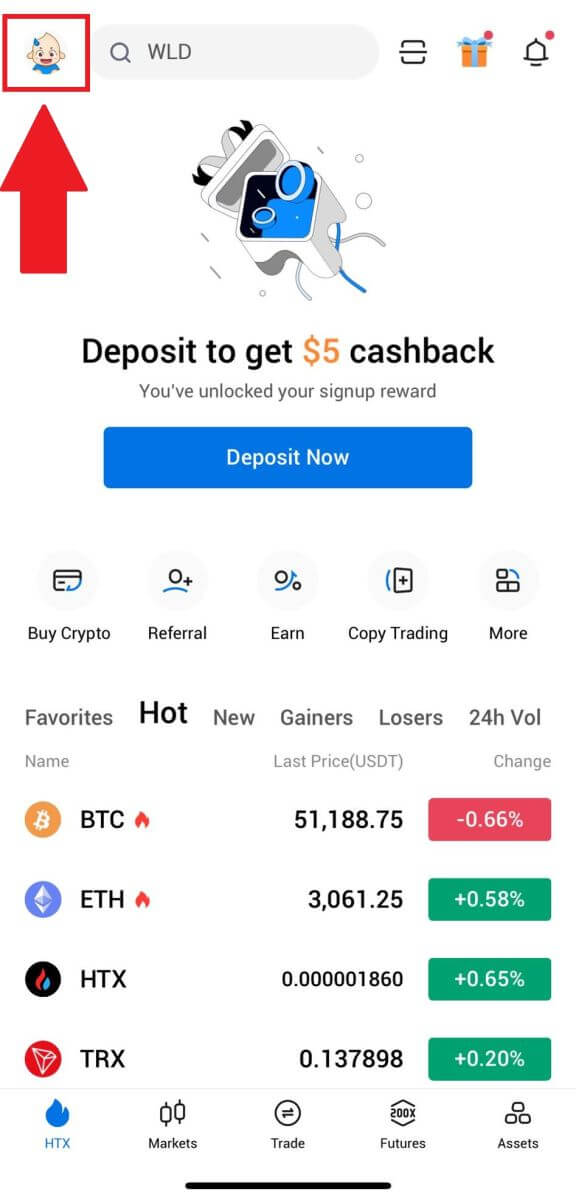
tapnite [Nepreverjeno]
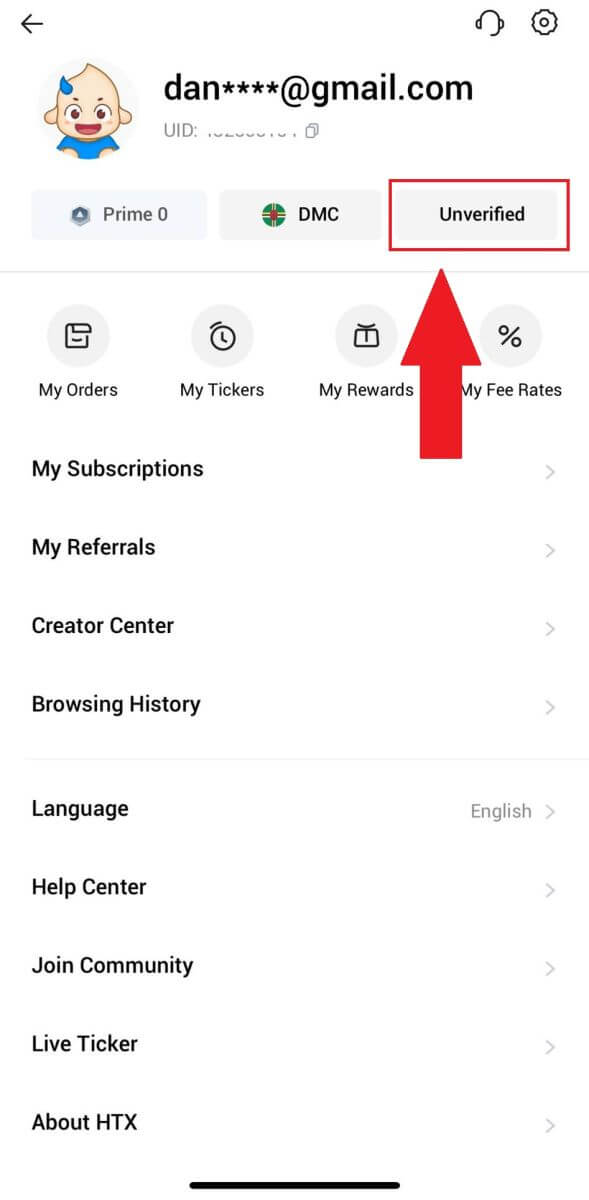
. 3. V razdelku z osnovnim dovoljenjem ravni 1 tapnite [Preveri].
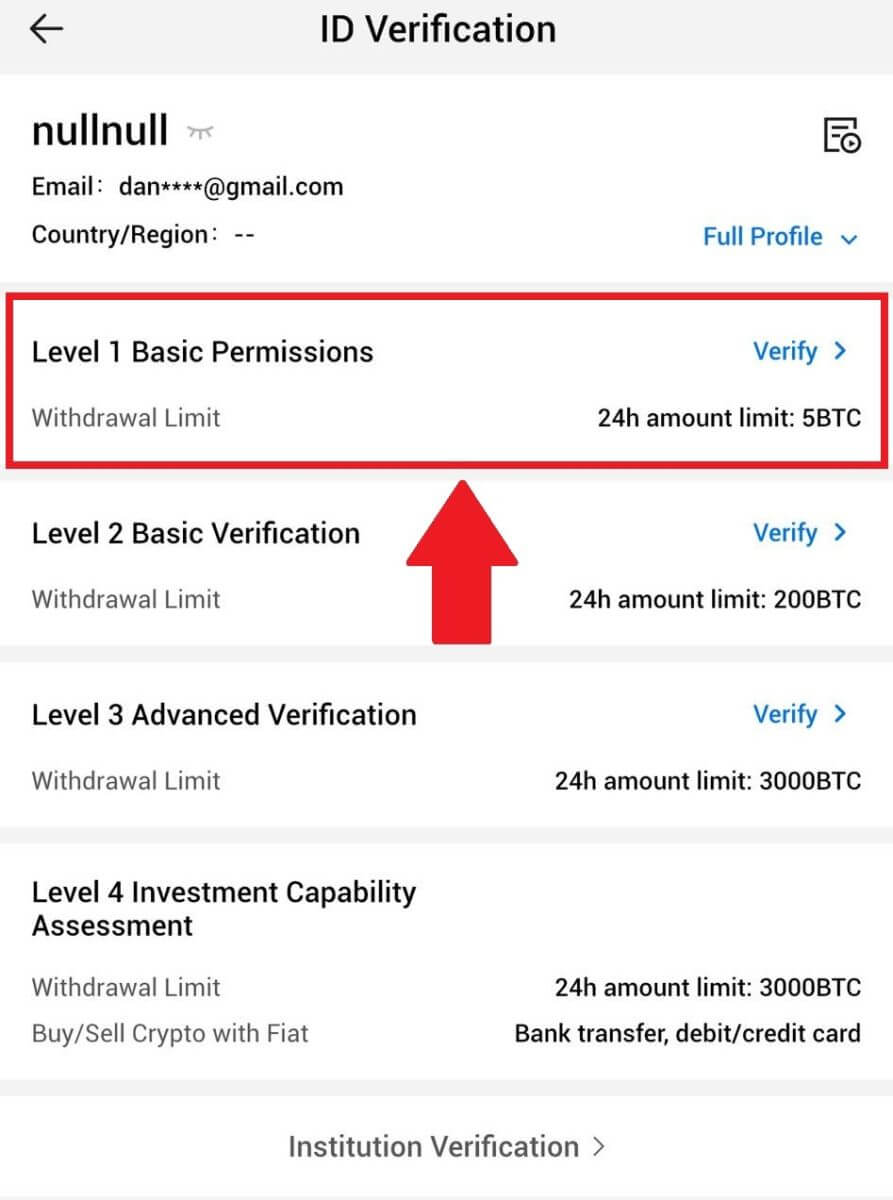
4. Izpolnite vse spodnje podatke in tapnite [Pošlji].
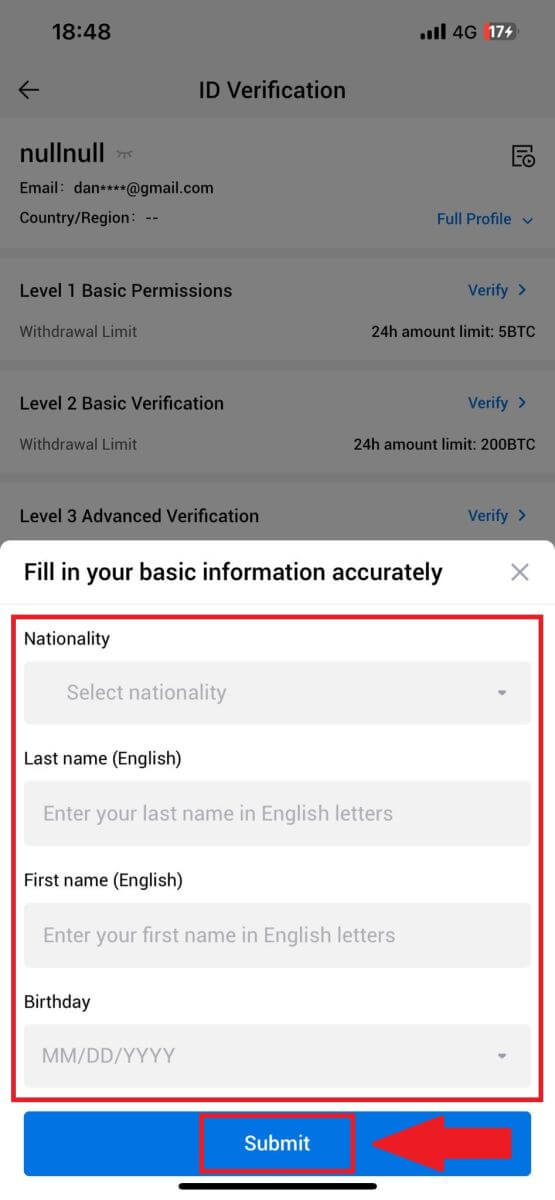
5. Po predložitvi informacij, ki ste jih izpolnili, ste zaključili preverjanje dovoljenj L1.
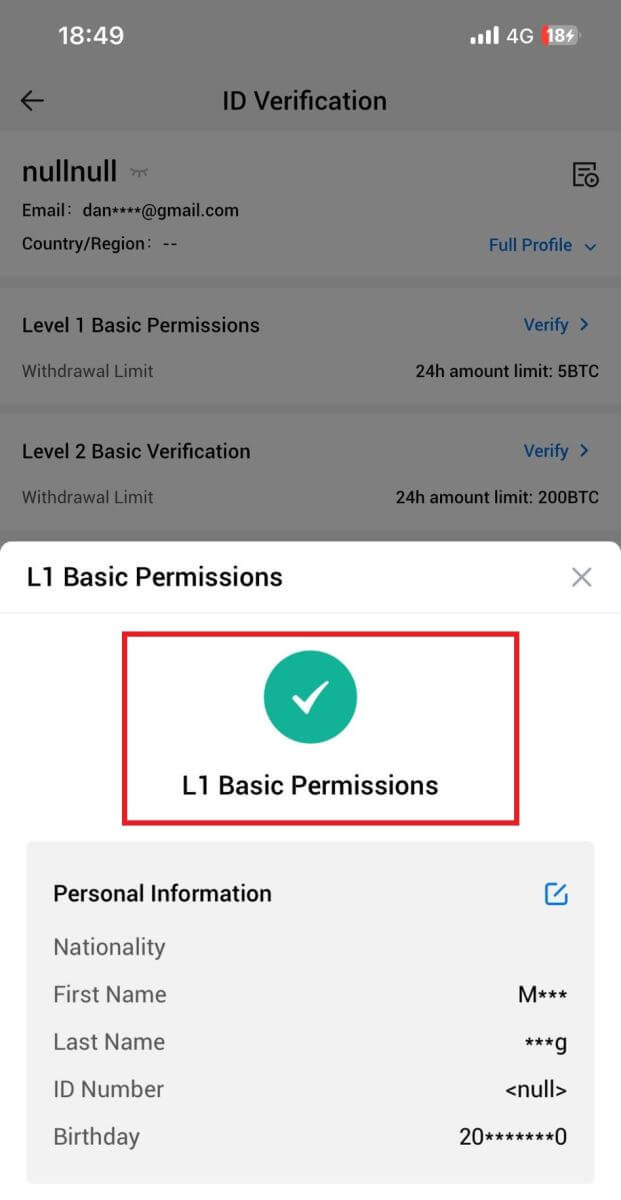
Preverjanje osnovnih dovoljenj L2 na HTX
1. Prijavite se v svojo aplikacijo HTX, tapnite ikono profila zgoraj levo. 2. Za nadaljevanje 
tapnite [Nepreverjeno]
.
3. V razdelku 2. stopnje osnovnega dovoljenja tapnite [Preveri].
4. Izberite vrsto dokumenta in državo izdaje dokumenta. Nato tapnite [Naprej].
5. Začnite s fotografiranjem dokumenta. Nato naložite jasne slike sprednje in zadnje strani osebnega dokumenta v za to namenjena polja. Ko sta obe sliki razločno vidni v dodeljenih poljih, tapnite [Pošlji] za nadaljevanje. 
6. Po tem počakajte, da ekipa HTX pregleda in ste zaključili preverjanje dovoljenj L2.
L3 napredno preverjanje dovoljenj na HTX
1. Prijavite se v svojo aplikacijo HTX, tapnite ikono profila zgoraj levo. 
2. Pritisnite [L2] za nadaljevanje.

3. V razdelku Preverjanje L3 tapnite [Preveri].
4. Za nadaljevanje postopka dokončajte prepoznavanje obraza. 
5. Preverjanje stopnje 3 bo uspešno, ko bo vaša prijava odobrena. 
Preverjanje ocene naložbene zmogljivosti L4 na HTX
1. Prijavite se v svojo aplikacijo HTX, tapnite ikono profila zgoraj levo. 
2. Pritisnite [L3] za nadaljevanje.

3. V razdelku L4 Investment Capability Assessment tapnite [Verify].
4. Glejte naslednje zahteve in vse podprte dokumente, izpolnite spodnje podatke in tapnite [Pošlji].
 5. Po tem ste uspešno opravili oceno naložbene sposobnosti L4.
5. Po tem ste uspešno opravili oceno naložbene sposobnosti L4. 
Med preverjanjem KYC ni mogoče naložiti fotografije
Če naletite na težave pri nalaganju fotografij ali prejmete sporočilo o napaki med postopkom KYC, upoštevajte naslednje točke preverjanja:- Zagotovite, da je format slike JPG, JPEG ali PNG.
- Potrdite, da je velikost slike manjša od 5 MB.
- Uporabite veljavno in izvirno osebno izkaznico, kot je osebna izkaznica, vozniško dovoljenje ali potni list.
- Vaša veljavna osebna izkaznica mora pripadati državljanu države, ki dovoljuje neomejeno trgovanje, kot je opisano v "II. Politika poznavanja svoje stranke in boja proti pranju denarja" - "Nadzor trgovanja" v uporabniški pogodbi HTX.
- Če vaša predložitev izpolnjuje vsa zgornja merila, vendar je preverjanje KYC še vedno nepopolno, je to morda posledica začasne težave z omrežjem. Za rešitev sledite tem korakom:
- Počakajte nekaj časa, preden ponovno oddate vlogo.
- Počistite predpomnilnik v brskalniku in terminalu.
- Oddajte prijavo prek spletne strani ali aplikacije.
- Za oddajo poskusite uporabiti različne brskalnike.
- Zagotovite, da je vaša aplikacija posodobljena na najnovejšo različico.
Zakaj ne morem prejeti potrditvene kode po e-pošti?
Preverite in poskusite znova na naslednji način:
- Preverite blokirano vsiljeno pošto in smeti;
- Dodajte e-poštni naslov za obveščanje HTX ([email protected]) na seznam dovoljenih e-poštnih sporočil, da boste lahko prejeli kodo za preverjanje e-pošte;
- Počakajte 15 minut in poskusite.
Pogoste napake med postopkom KYC
- Snemanje nejasnih, zamegljenih ali nepopolnih fotografij lahko povzroči neuspešno preverjanje KYC. Ko izvajate prepoznavanje obraza, odstranite klobuk (če je na voljo) in se obrnite neposredno proti kameri.
- Proces KYC je povezan z javno varnostno zbirko podatkov tretje osebe, sistem pa izvaja samodejno preverjanje, ki ga ni mogoče ročno preglasiti. Če imate posebne okoliščine, kot so spremembe prebivališča ali osebnih dokumentov, ki preprečujejo preverjanje pristnosti, se za nasvet obrnite na spletno službo za stranke.
- Če za aplikacijo niso odobrena dovoljenja za kamero, ne boste mogli fotografirati svojega osebnega dokumenta ali izvajati prepoznave obraza.
Depozit
Kaj je oznaka ali meme in zakaj jo moram vnesti, ko položim kripto?
Oznaka ali beležka je edinstven identifikator, dodeljen vsakemu računu za identifikacijo depozita in knjiženje v dobro ustreznega računa. Pri deponiranju določenih kriptovalut, kot so BNB, XEM, XLM, XRP, KAVA, ATOM, BAND, EOS itd., morate vnesti ustrezno oznako ali memo, da se uspešno pripiše.Kako preverim svojo zgodovino transakcij?
1. Prijavite se v svoj račun HTX in kliknite [Sredstva] ter izberite [Zgodovina].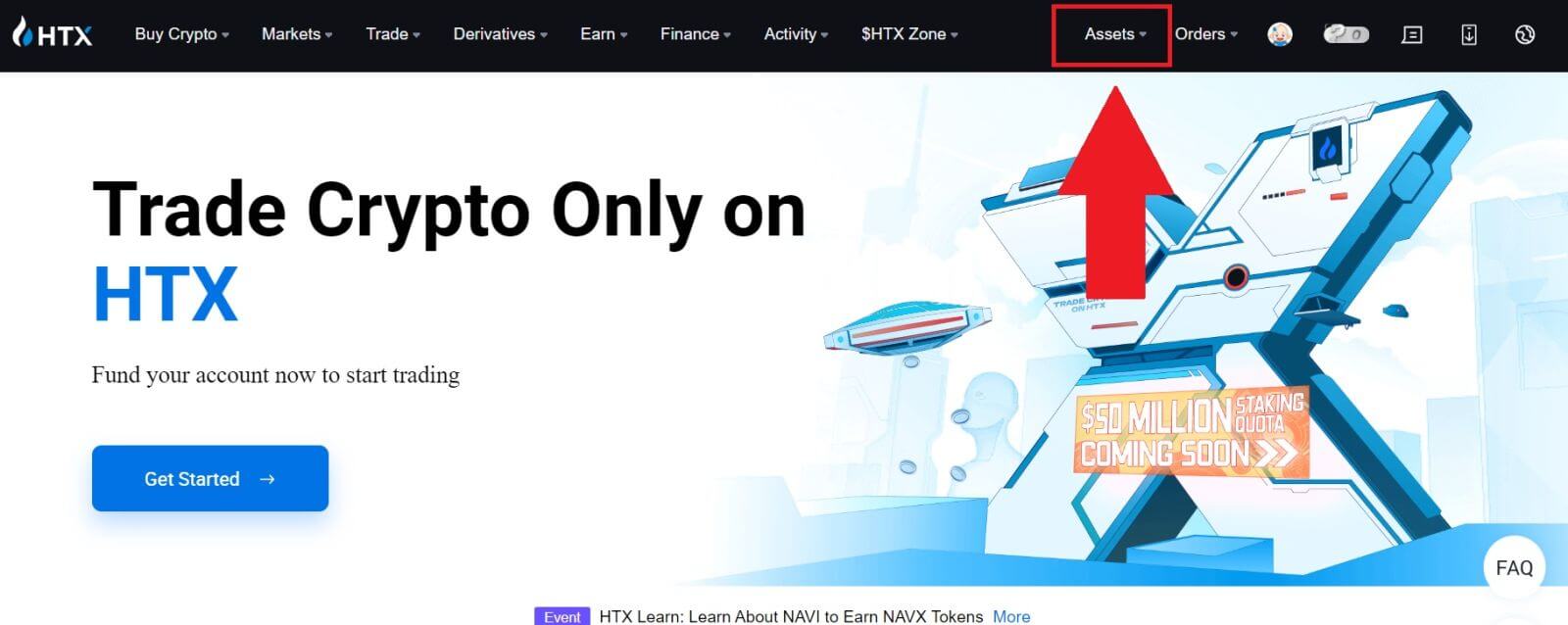
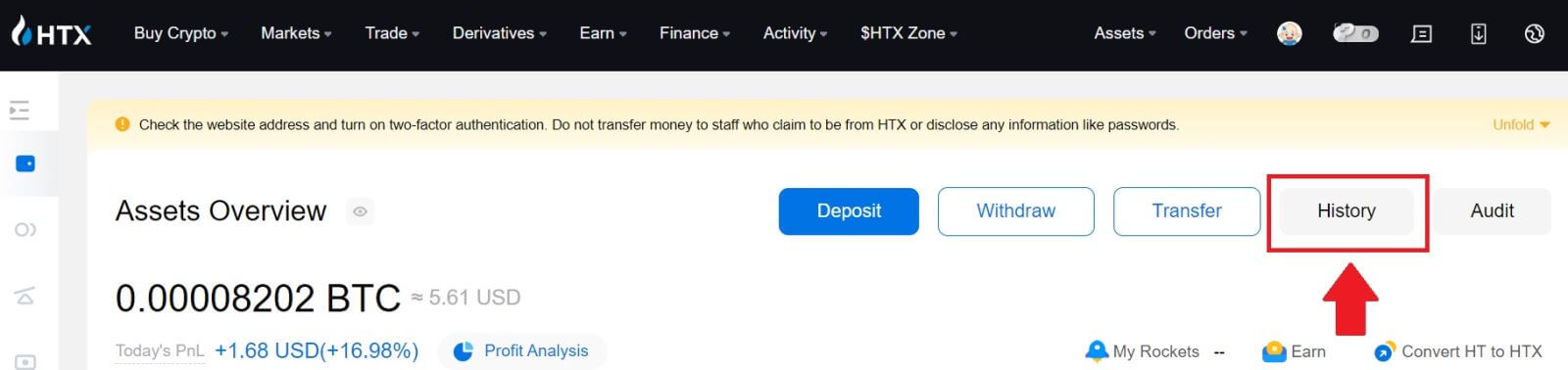
2. Tukaj lahko preverite stanje vašega pologa ali dviga.
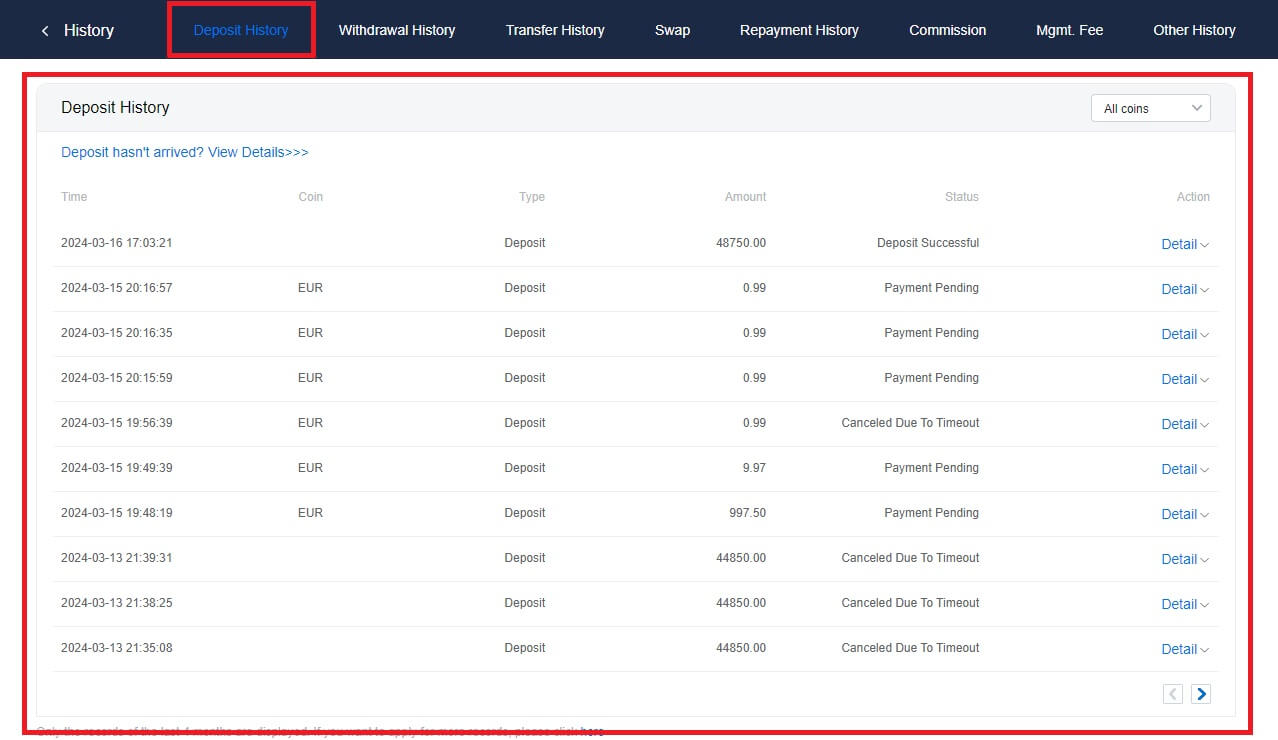
Razlogi za nekreditne depozite
1. Nezadostno število potrditev bloka za običajno nakazilo
V normalnih okoliščinah vsaka kriptovaluta zahteva določeno število potrditev bloka, preden se lahko znesek prenosa nakaže na vaš račun HTX. Če želite preveriti zahtevano število potrditve blokov, pojdite na stran za depozite ustrezne kriptovalute.
Zagotovite, da se kriptovaluta, ki jo nameravate položiti na platformo HTX, ujema s podprtimi kriptovalutami. Preverite polno ime kriptovalute ali njen pogodbeni naslov, da preprečite neskladja. Če se odkrijejo nedoslednosti, polog morda ne bo pripisan vašemu računu. V takšnih primerih oddajte Napačno vlogo za izterjavo depozita za pomoč tehnične ekipe pri obdelavi vračila.
3. Deponiranje prek nepodprte metode pametne pogodbe
Trenutno nekaterih kriptovalut ni mogoče položiti na platformo HTX z uporabo metode pametne pogodbe. Depoziti prek pametnih pogodb se ne bodo odražali v vašem računu HTX. Ker nekateri prenosi pametnih pogodb zahtevajo ročno obdelavo, se nemudoma obrnite na spletno službo za pomoč strankam in oddajte zahtevo za pomoč.
4. Polog na napačen kripto naslov ali izbira napačnega omrežja za polog
Preden začnete polog, se prepričajte, da ste pravilno vnesli naslov za polog in izbrali pravilno omrežje za polog. Če tega ne storite, lahko sredstva ne bodo knjižena v dobro.
Trgovanje
Kaj je tržno naročilo?
Tržno naročilo je vrsta naročila, ki se izvrši po trenutni tržni ceni. Ko oddate tržno naročilo, v bistvu zahtevate nakup ali prodajo vrednostnega papirja ali sredstva po najboljši razpoložljivi ceni na trgu. Naročilo se izpolni takoj po prevladujoči tržni ceni, kar zagotavlja hitro izvedbo.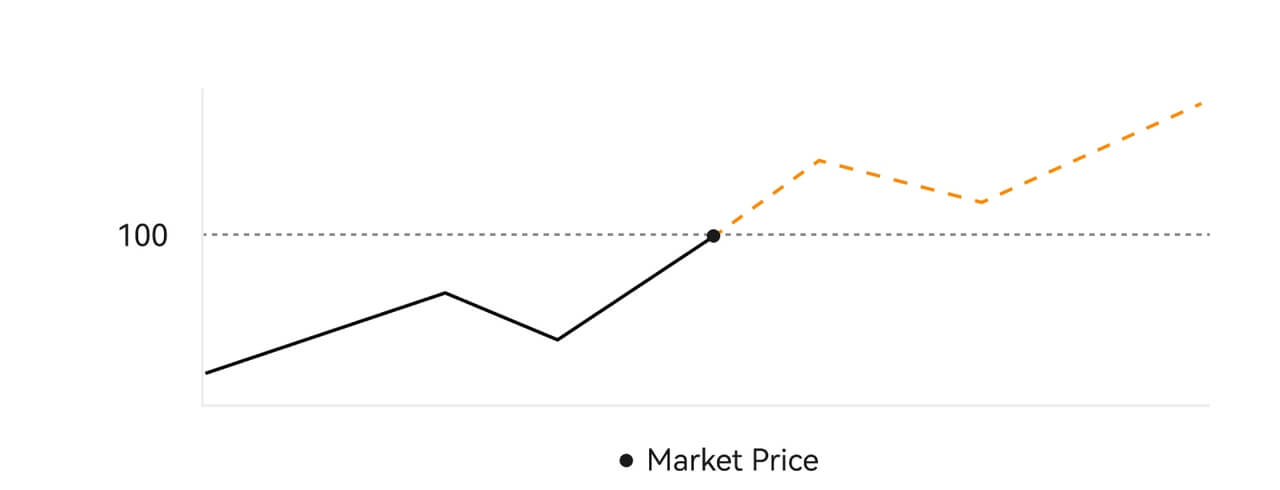 Opis
OpisČe je tržna cena 100 USD, se naročilo za nakup ali prodajo izpolni pri približno 100 USD. Znesek in cena, po kateri se izpolni vaše naročilo, sta odvisna od dejanske transakcije.
Kaj je omejeno naročilo?
Omejeno naročilo je navodilo za nakup ali prodajo sredstva po določeni mejni ceni in se ne izvrši takoj kot tržno naročilo. Namesto tega se omejeno naročilo aktivira le, če tržna cena ugodno doseže ali preseže določeno mejno ceno. To omogoča trgovcem, da ciljajo na določene nakupne ali prodajne cene, ki se razlikujejo od trenutnega tržnega tečaja.
Ilustracija omejenega naročila
Ko trenutna cena (A) pade na mejno ceno naročila (C) ali podnjo, se bo naročilo samodejno izvršilo. Naročilo bo takoj izpolnjeno, če je nakupna cena višja ali enaka trenutni ceni. Zato mora biti nakupna cena omejenih naročil pod trenutno ceno.
Nakup omejeno naročilo 
Prodaja omejeno naročilo
Kaj je sprožilni nalog?
Sprožilno naročilo, imenovano tudi pogojno ali zaustavitveno naročilo, je posebna vrsta naročila, ki se uveljavi samo, ko so izpolnjeni vnaprej določeni pogoji ali določena sprožilna cena. To naročilo vam omogoča, da določite sprožilno ceno, in ko je dosežena, naročilo postane aktivno in se pošlje na trg v izvedbo. Nato se naročilo preoblikuje v tržno ali omejeno naročilo, pri čemer se trgovanje izvede v skladu z navedenimi navodili.
Na primer, lahko konfigurirate sprožilno naročilo za prodajo kriptovalute, kot je BTC, če njena cena pade na določen prag. Ko cena BTC doseže ali pade pod sprožilno ceno, se sproži naročilo, ki se spremeni v aktivno tržno ali omejeno naročilo za prodajo BTC po najugodnejši razpoložljivi ceni. Sprožitvena naročila so namenjena avtomatizaciji izvajanja poslov in zmanjševanju tveganja z določanjem vnaprej določenih pogojev za vstop ali izstop iz pozicije.  Opis
Opis
V scenariju, kjer je tržna cena 100 USD, se sprožilno naročilo, nastavljeno s sprožilno ceno 110 USD, aktivira, ko tržna cena naraste na 110 USD, nato pa postane ustrezno tržno ali omejeno naročilo.
Kaj je napredno omejeno naročilo
Za omejeno naročilo obstajajo 3 izvedbeni pravilniki: »Samo proizvajalec (samo objava)«, »Izpolni vse ali prekliči vse (Izpolni ali Ubij)«, »Izpolni takoj in prekliči preostalo (Immediate ali Cancel)«; Če pravilnik o izvajanju ni izbran, bo omejeno naročilo privzeto »vedno veljavno«.
Naročilo samo za proizvajalca (samo po pošti) ne bo takoj izpolnjeno na trgu. Če je takšno naročilo takoj izpolnjeno z obstoječim naročilom, bo tako naročilo preklicano, da se zagotovi, da bo uporabnik vedno Izdelovalec.
Naročilo IOC, če se ne izpolni takoj na trgu, bo neizpolnjeni del takoj preklican.
Naročilo FOK, če ni v celoti izpolnjeno, bo takoj v celoti preklicano.
Kaj je Trailing Order
Sledeče naročilo se nanaša na strategijo pošiljanja vnaprej določenega naročila na trg v primeru velikega popravka trga. Ko pogodbena tržna cena izpolni sprožilne pogoje in korekcijsko razmerje, ki ga določi uporabnik, se sproži taka strategija za oddajo omejenega naročila po ceni, ki jo določi uporabnik (optimalna cena N, cena formule). Glavni scenariji so nakup, ko cena doseže raven podpore in se vrne nazaj, ali prodaja, ko cena doseže raven upora in pade.
Sprožilna cena: eden od pogojev, ki določa sprožilec strategije. Če kupujete, mora biti predpogoj: sprožitvena cena zadnja cena.
Korekcijsko razmerje: eden od pogojev, ki določa sprožilec strategije. Korekcijsko razmerje mora biti večje od 0 % in ne višje od 5 %. Natančnost je na 1 decimalno mesto odstotka, npr. 1,1 %.
Velikost naročila: velikost omejenega naročila po sprožitvi strategije.
Vrsta naročila (optimalnih N cen, cena formule): vrsta kotacije omejenega naročila po sprožitvi strategije.
Smer naročila: smer nakupa ali prodaje omejenega naročila po sprožitvi strategije.
Cena formule: cena omejenega naročila, oddanega na trgu z množenjem najnižje cene na trgu z (1 + korekcijsko razmerje) ali najvišje cene na trgu z (1 - korekcijsko razmerje), potem ko je sledilno naročilo uspešno sproženo.
Najnižja (najvišja) cena: Najnižja (najvišja) cena na trgu po nastavitvi strategije za uporabnika, dokler se strategija ne sproži.
Sprožilni pogoji:
Naročila za nakup morajo izpolnjevati pogoje: sprožitvena cena ≥ najnižja cena in najnižja cena * (1 + korekcijsko razmerje) ≤ zadnja tržna cena
Prodajna naročila morajo izpolnjevati pogoje: potrditvena cena ≤ najvišja cena in najvišja cena * (1- korekcijsko razmerje) ≥ zadnja tržna cena
Kako si ogledam svojo dejavnost promptnega trgovanja
Svoje dejavnosti promptnega trgovanja si lahko ogledate na plošči Naročila in pozicije na dnu vmesnika za trgovanje. Preprosto preklapljajte med zavihki, da preverite stanje svojega odprtega naročila in predhodno izvršenih naročil.
1. Odprta naročila
Pod zavihkom [Odprta naročila] si lahko ogledate podrobnosti svojih odprtih naročil. 
2. Zgodovina naročil
Zgodovina naročil prikazuje evidenco vaših izpolnjenih in neizpolnjenih naročil v določenem obdobju. 
3. Sredstvo
Tukaj lahko preverite vrednost sredstev kovanca, ki ga imate.
Kako delujejo trajne terminske pogodbe?
Vzemimo hipotetični primer, da razumemo, kako delujejo trajne terminske pogodbe. Predpostavimo, da ima trgovec nekaj BTC. Ko kupijo pogodbo, želijo, da se ta vsota poveča v skladu s ceno BTC/USDT ali pa se premaknejo v nasprotni smeri, ko prodajo pogodbo. Glede na to, da je vsaka pogodba vredna 1 $, morajo, če kupijo eno pogodbo po ceni 50,50 $, plačati 1 $ v BTC. Namesto tega, če prodajo pogodbo, dobijo BTC v vrednosti 1 $ po ceni, za katero so jo prodali (še vedno velja, če prodajo, preden pridobijo).
Pomembno je omeniti, da trgovec kupuje pogodbe, ne BTC ali dolarjev. Zakaj bi torej trgovali s kripto trajnimi terminskimi pogodbami? In kako smo lahko prepričani, da bo cena pogodbe sledila ceni BTC/USDT?
Odgovor je prek mehanizma financiranja. Uporabnikom z dolgimi pozicijami se plača stopnja financiranja (ki jo nadomestijo uporabniki s kratkimi pozicijami), ko je pogodbena cena nižja od cene BTC, kar jih spodbuja k nakupu pogodb, zaradi česar se pogodbena cena dvigne in uskladi s ceno BTC. /USDT. Podobno lahko uporabniki s kratkimi pozicijami kupijo pogodbe, da zaprejo svoje pozicije, kar bo verjetno povzročilo zvišanje cene pogodbe, da se bo ujemala s ceno BTC.
V nasprotju s to situacijo se zgodi nasprotno, ko je cena pogodbe višja od cene BTC - tj. uporabniki z dolgimi pozicijami plačujejo uporabnikom s kratkimi pozicijami, kar spodbuja prodajalce, da prodajo pogodbo, kar približa njeno ceno ceni od BTC. Razlika med pogodbeno ceno in ceno BTC določa, koliko stopnje financiranja boste prejeli ali plačali.
Kakšne so razlike med trajnimi terminskimi pogodbami in maržnim trgovanjem?
Trajne terminske pogodbe in trgovanje z maržami sta oba načina za trgovce, da povečajo svojo izpostavljenost trgom kriptovalut, vendar obstaja nekaj ključnih razlik med njima.
- Časovni okvir : trajne terminske pogodbe nimajo datuma poteka, medtem ko se trgovanje z maržo običajno izvaja v krajšem časovnem okviru, pri čemer si trgovci izposodijo sredstva, da odprejo pozicijo za določeno časovno obdobje.
- Poravnava : trajne terminske pogodbe se poravnajo na podlagi indeksne cene osnovne kriptovalute, medtem ko se trgovanje z maržo poravna na podlagi cene kriptovalute v času zaprtja pozicije.
- Vzvod : Tako trajne terminske pogodbe kot trgovanje z maržo trgovcem omogočajo uporabo finančnega vzvoda za povečanje svoje izpostavljenosti trgom. Vendar pa trajne terminske pogodbe običajno ponujajo višje stopnje finančnega vzvoda kot trgovanje z maržami, kar lahko poveča tako potencialne dobičke kot potencialne izgube.
- Provizije : trajne terminske pogodbe imajo običajno provizijo za financiranje, ki jo plačajo trgovci, ki imajo svoje pozicije odprte dlje časa. Po drugi strani trgovanje z maržo običajno vključuje plačilo obresti na izposojena sredstva.
- Zavarovanje : trajne terminske pogodbe od trgovcev zahtevajo, da položijo določen znesek kriptovalute kot zavarovanje za odprtje pozicije, medtem ko trgovanje z maržo zahteva, da trgovci položijo sredstva kot zavarovanje.
Odstop
Zakaj moj dvig ni prišel?
Prenos sredstev vključuje naslednje korake:
- Transakcija dviga, ki jo sproži HTX.
- Potrditev omrežja blockchain.
- Deponiranje na ustrezni platformi.
Običajno bo TxID (ID transakcije) ustvarjen v 30–60 minutah, kar pomeni, da je naša platforma uspešno zaključila operacijo dviga in da so transakcije na čakanju v verigi blokov.
Vendar pa lahko še vedno traja nekaj časa, da določeno transakcijo potrdi veriga blokov in pozneje ustrezna platforma.
Zaradi morebitne prezasedenosti omrežja lahko pride do znatne zamude pri obdelavi vaše transakcije. ID transakcije (TxID) lahko uporabite za iskanje statusa prenosa z raziskovalcem verige blokov.
- Če raziskovalec verige blokov pokaže, da transakcija ni potrjena, počakajte, da se postopek zaključi.
- Če raziskovalec verige blokov pokaže, da je transakcija že potrjena, to pomeni, da so bila vaša sredstva uspešno poslana iz HTX, in ne moremo zagotoviti nobene nadaljnje pomoči v zvezi s to zadevo. Obrniti se boste morali na lastnika ali skupino za podporo ciljnega naslova in poiskati dodatno pomoč.
Pomembne smernice za dvige kriptovalut na platformi HTX
- Za kriptovalute, ki podpirajo več verig, kot je USDT, se prepričajte, da ste izbrali ustrezno omrežje, ko podajate zahteve za dvig.
- Če kriptovaluta za dvig zahteva MEMO, se prepričajte, da kopirate pravilen MEMO s prejemne platforme in ga natančno vnesete. V nasprotnem primeru se lahko sredstva po dvigu izgubijo.
- Če po vnosu naslova stran pokaže, da je naslov neveljaven, preverite naslov ali se za nadaljnjo pomoč obrnite na našo spletno službo za stranke.
- Stroški dviga se razlikujejo za vsako kripto in si jih lahko ogledate po izbiri kripto na strani za dvig.
- Najnižji znesek dviga in stroške dviga za ustrezno kriptovaluto si lahko ogledate na strani za dvig.
Kako preverim stanje transakcije v verigi blokov?
1. Prijavite se v svoj Gate.io, kliknite [Sredstva] in izberite [Zgodovina].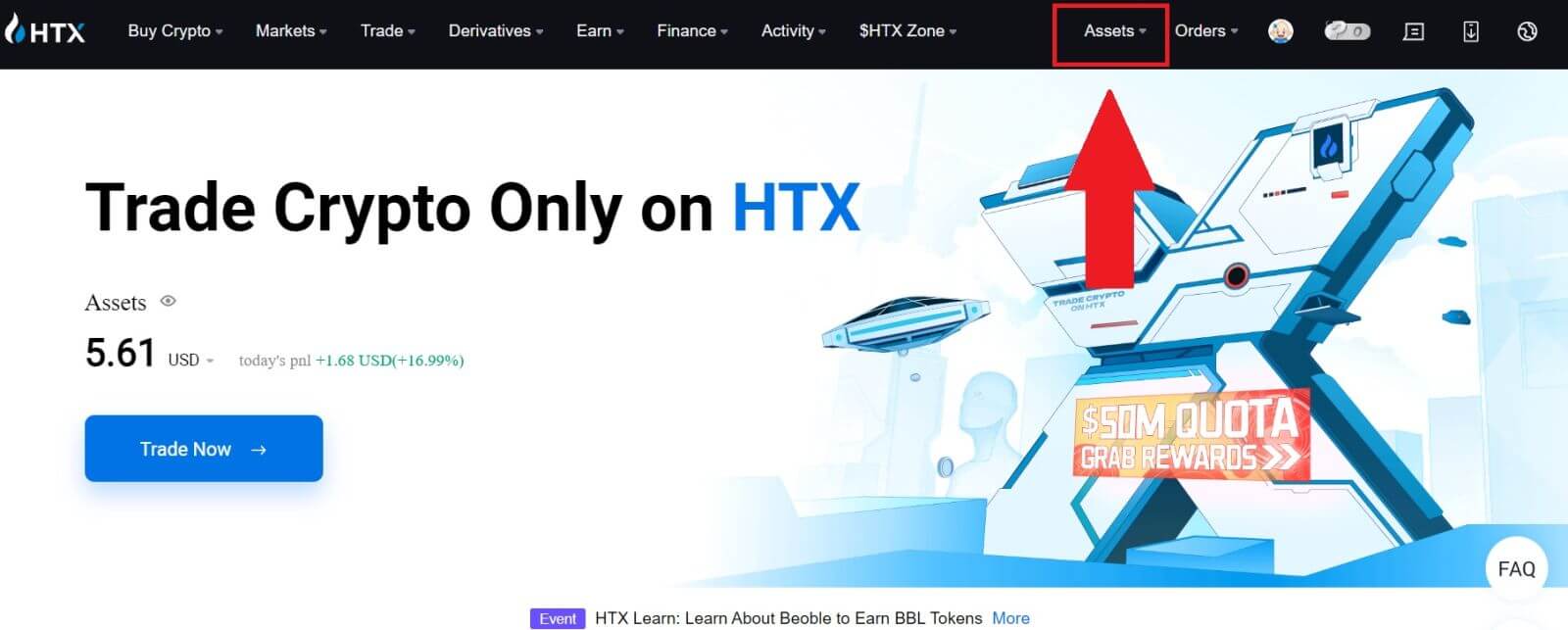
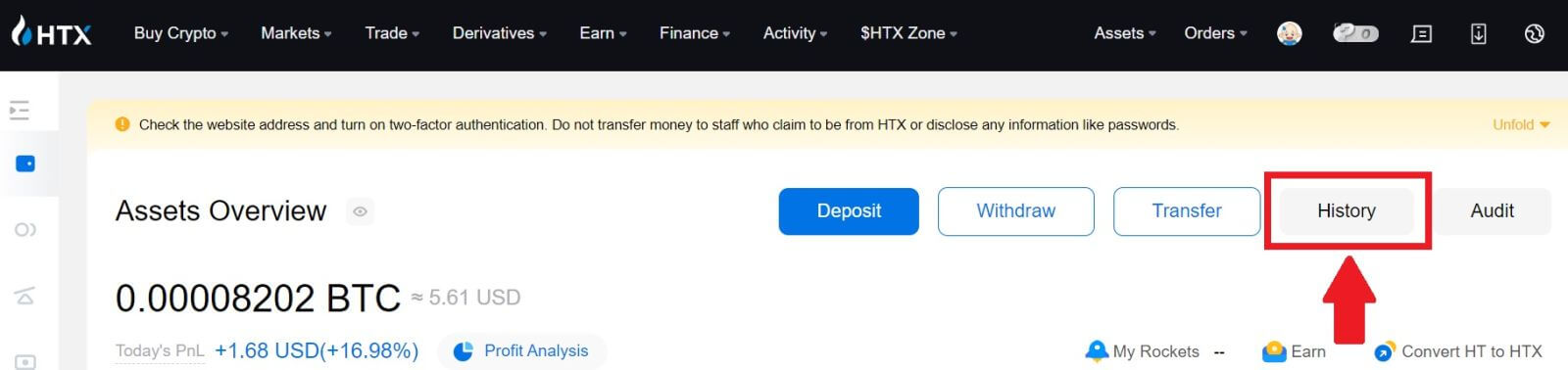
2. Tukaj si lahko ogledate status transakcije.
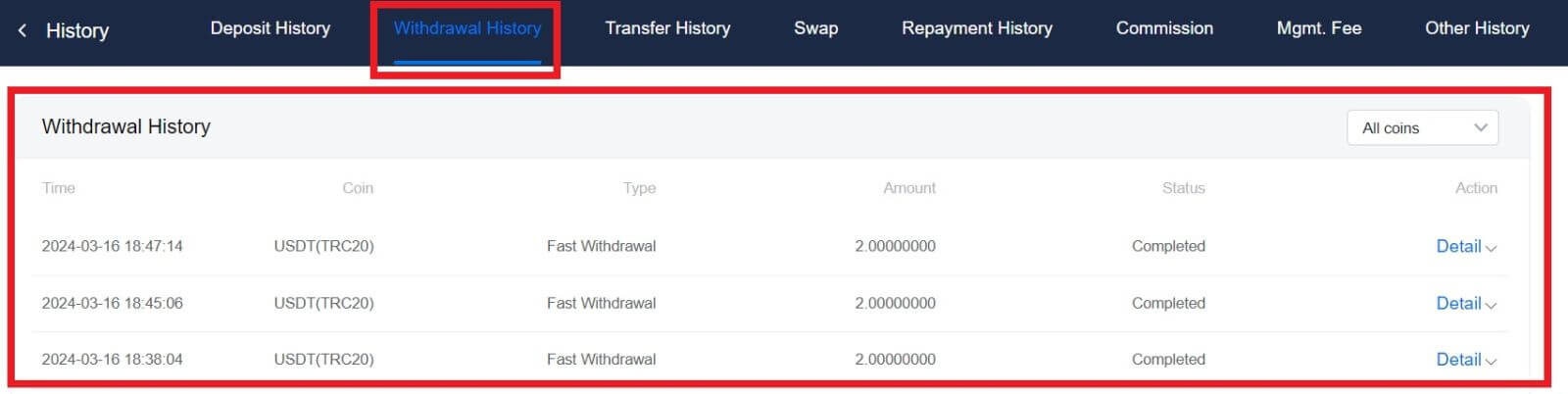
Ali je za vsako kriptovaluto potrebna minimalna omejitev dviga?
Vsaka kriptovaluta ima minimalno zahtevo za dvig. Če znesek dviga pade pod ta minimum, ne bo obdelan. Za HTX poskrbite, da bo vaš dvig dosegel ali presegel najmanjši znesek, naveden na naši strani za dvig.